Végső útmutató a Firefox eltávolításához Mac és Windows PC-ről
A Mozilla Firefox az egyik legnépszerűbb webböngésző, amelyet sok Mac és Windows felhasználó széles körben használ. Mindazonáltal a macOS és a Windows is kínál hivatalos böngészőket, például a Safarit és az IE-t. Tehát a Firefox egy bizonyos időtartama után dönthet úgy, hogy az alapértelmezett webböngészőt használja távolítsa el a Firefoxot Mac vagy Windows PC-ről.
Bármi legyen is az oka, amikor úgy dönt, hogy eltávolítja a Firefoxot, ezt a következő módszerekkel teheti meg. Ez a bejegyzés 4 hatékony módszert oszt meg a Firefox böngészőalkalmazás eltávolításában Mac és Windows 10/11/8/7 PC-ről.
1. rész: A Firefox kézi eltávolításának szokásos módja a Mac gépen
Hasonlóan más alkalmazások eltávolításához Mac számítógépen, egyszerűen húzza a Firefoxot a kukába az eltávolításhoz. Mielőtt eltávolítaná a Firefoxot a Mac rendszerről, lépjen ki az alkalmazásból, és zárjon be minden kapcsolódó, háttérben futó alkalmazást.
Lépés 1:
A Mozilla Firefox Mac számítógépről való eltávolításához először törölnie kell a gyorsítótárat és a böngészési előzményeket. Meg lehet nyitni Firefox, kattintson a tetejére Történelem menüt, majd a legördülő menüből válassza a Legutóbbi előzmények törlése lehetőséget.

Lépés 2:
Az előugró ablakban Összes történet törlése ablakot, választanod kell Minden tól Időtartomány törölni, és jelölje be az összes jelölőnégyzetet Történelem és adatok. Ezt követően kattintson a gombra OK gombot a Firefox adateltávolításának megerősítéséhez.

Lépés 3:
Ahogy fentebb említettük, be kell fejeznie a Firefox összes kapcsolódó folyamatát. Menj a
Kereső Mac számítógépén, és keresse meg a Firefoxot
Alkalmazás
. Kattintson jobb gombbal az ikonjára, és válassza ki a
Áthelyezés a Kukába választási lehetőség. Akkor kell
üres Kuka a Mac-en a Firefox eltávolításának megerősítéséhez.

Lépés 4:
A Firefox Macről való teljes eltávolításához meg kell találnia és törölnie kell az összes Firefox-maradványt és a kapcsolódó adatokat. Mindezek a Firefox szolgáltatási fájlok a rejtett mappában vannak tárolva könyvtár mappát. Meg lehet nyitni Kereső és típusa ~ / Library a keresőmezőben, hogy gyorsan megtalálja őket. E lépés során el kell távolítania a Mozilla Firefoxhoz kapcsolódó összes fájlt és mappát a ~/Library/Caches/Firefox és a ~/Library/Caches/Mozilla mappából.

Miután ezeket a Firefox maradékokat a kukába helyezte, az eltávolítás befejezéséhez ismét ürítse ki a Kukat.
2. rész: Egyszerűbb módja a Firefox teljes eltávolításának Macről
A Firefox egyszerű eltávolításához a Mac gépről és a maradék eltávolításához támaszkodhat a hatékony Mac-alkalmazásokra és adatkezelő szoftverekre, Mac Cleaner. A Firefox eltávolításához kínál egy konkrét Uninstall eszköz az Ön számára.

154,940 Letöltések
Mac Cleaner – Távolítsa el a Firefoxot a Mac rendszerről
- Távolítsa el a Firefox webböngészőt Macről, és egyszerre törölje az összes kapcsolódó maradékot.
- Távolítsa el az alkalmazásokat, törölje az alkalmazásadatokat, tisztítsa meg a szemetet, a gyorsítótárakat, a naplókat és más nem kívánt fájlokat.
- Kínáljon eltávolító, optimalizáló, fájlkezelő és egyéb Mac adatkezelő eszközöket.
- Kövesse nyomon a Mac aktuális állapotát, és valós időben gyorsítsa fel a Mac teljesítményét.
- Javítsa ki a különféle macOS-problémákat, és távolítsa el a vírusokat, reklámprogramokat és rosszindulatú programokat a Mac optimalizálása érdekében.
Lépés 1:
Ingyenesen töltse le, telepítse és nyissa meg ezt a Mac Cleaner programot Mac számítógépén. Amikor beírod, kattinthatsz Állapot hogy megtekintsen néhány alapvető információt a Mac CPU-ról, a memóriáról és a lemezről.

Lépés 2:
A Spotify teljes eltávolításához Mac számítógépről választhat ToolKit a bal oldali panelen, majd használja a Uninstall eszköz.

Lépés 3:
Kattintson az Keresés gombot a Mac számítógépre telepített összes alkalmazás gyors ellenőrzéséhez. Ha a szkennelési folyamat befejeződött, kattintson a gombra Megnézem gombot az alkalmazások ellenőrzéséhez. Meg kell találnia tőlük a Firefox alkalmazást.

Lépés 4:
Ha kiválasztja a Firefoxot a bal oldali alkalmazáslistából, a jobb oldalon megtalálhatja az összes kapcsolódó rendszerfájlt. Használja a Az összes kijelölése funkció az összes Firefox adat kiválasztásához. Ezután kattintson a Tiszta gombot a Firefox eltávolításához és a maradék eltávolításához a Mac rendszerből.
Ezt a módot is használhatod távolítsa el a Safarit a Mac rendszerről.
3. rész: A Firefox eltávolítása Windows 10/8/7 rendszerű számítógépről
Néhány harmadik féltől származó eltávolítóprogram mellett a Windows egyszerű módot kínál a szoftverek kézi eltávolítására. Leállíthatja az összes Mozilla vagy Firefox kapcsolódó folyamatot Windows PC-jén, majd kövesse az alábbi lépéseket a Firefox eltávolításához.
A Firefox eltávolítása Windows 10 rendszerű számítógépről
Lépés 1:
Kattintson a jobb gombbal a Windows ikonra a Windows 10 számítógép bal alsó sarkában. Kattintson és válassza ki a Alkalmazások és funkciók opciót.
Lépés 2:
Vigye az egeret a képernyő jobb oldalára, majd görgessen lefelé, hogy megtalálja a Firefox kb. Kattintson a Uninstall gombot, majd kövesse az utasításokat az eltávolítás megerősítéséhez. Itt is beírhatja a Firefox kifejezést a keresőmezőbe, hogy gyorsan megtalálja azt.

A Firefox eltávolítása Windows 8/7 rendszerű számítógépről
Lépés 1:
Windows 8 vagy Windows 7 felhasználóként a Firefox webböngészőjének eltávolításához lépjen a Vezérlőpultra. Miután beírta a Control Panel, keresse meg a Programok lehetőségre, majd kattintson a gombra Uninstall a program alatta.

Lépés 2:
Görgessen le, és válassza ki a Mozilla Firefox szoftvert a programok listájából. Kattintson rá a kijelöléséhez, majd kattintson a gombra Uninstall gomb. Lesz egy Mozilla Firefox eltávolítása A képernyőn megjelenő ablakban eltávolíthatja a Firefoxot a Windows 7/8 rendszerű számítógépről.

Lépés 3:
Kattints a Következő gombot a továbblépéshez. Kövesse a képernyőn megjelenő utasításokat a Mozilla Firefox gyors eltávolításához. Végül rá kell kattintania a befejez gombot a művelet megerősítéséhez.
4. rész. A Firefox eltávolításának GYIK-je
1. A Firefox eltávolítása az összes könyvjelzőmet is törli?
Igen. A Firefox böngésző eltávolítása után az összes könyvjelzője véglegesen törlődik. Ha meg szeretné tartani ezeket a könyvjelzőket, másolja át és exportálja őket egy másik webböngészőbe, majd végezze el a Mozilla Firefox tiszta eltávolítását.
2. Hogyan törölhetem a Firefox fiókomat?
A Firefox-fiók egyszerű törléséhez lépjen a fiókok Firefox webhelyére. Jelentkezzen be fiókjába, majd görgessen le az alsó részhez a Fiók törlése lehetőség kiválasztásához. Most kövesse az utasításokat, és adja meg Firefox jelszavát a fiók törlésének megerősítéséhez. Ezzel a Firefox-fiókja véglegesen törlődik.
3. Hogyan távolíthatom el a Firefoxot a Google Playen keresztül Android-telefonomon?
Megnyithatja a Google Play Áruház alkalmazást Android-telefonján, és további lehetőségek megjelenítéséhez koppintson a bal felső sarokban található Menü ikonra. Koppintson a Saját alkalmazások és játékok elemre, majd keresse meg a Firefox alkalmazást a Telepített lapon. Érintse meg a Firefoxot az alkalmazáslistában, majd válassza az Eltávolítás lehetőséget az alkalmazás eltávolításához Android-eszközéről.
Következtetés
A bejegyzés elolvasása után megtanulhatja hogyan kell eltávolítani a Firefoxot akár Mac-en, akár Windows 10/8/7 PC-n. A választott módszerrel eltávolíthatja a Firefoxot és az összes maradékot a számítógépéről.
Mit gondolsz erről a hozzászólásról?
Kiváló
Értékelés: 4.5 / 5 (180 szavazatok alapján)Kövess minket
 Hagyja megjegyzését, és csatlakozzon a vitánkhoz
Hagyja megjegyzését, és csatlakozzon a vitánkhoz
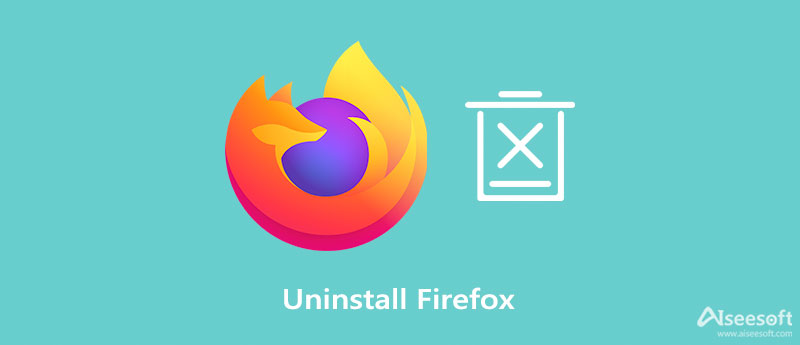





100% biztonságos. Nincsenek hirdetések.







100% biztonságos. Nincsenek hirdetések.